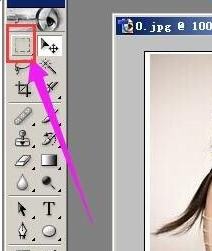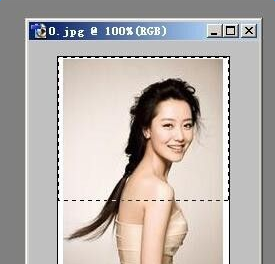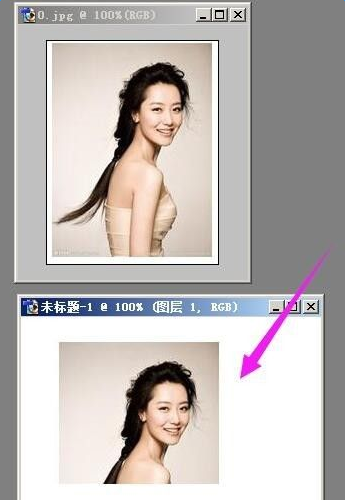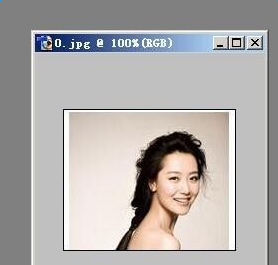最新下载
热门教程
- 1
- 2
- 3
- 4
- 5
- 6
- 7
- 8
- 9
- 10
如何用photoshop截图?用PS截图的方法介绍
时间:2022-06-28 18:33:10 编辑:袖梨 来源:一聚教程网
步骤
1、以图中的图片为例演示操作步骤 。要把图中人物的肩部以上的部位截取出来,
新建一文件,以备后面的操作使用。先把新建的文件移到一边。点下人物图片。然后,在操作界面左侧的工具箱中,点“矩形选框工具”,如第二张图所示。
2、然后,光标移到人物图片这里,光标即变成+字形状。光标在人物图片左上角的位置点下,点住不放手,一直拖拉到右下侧,把人物肩部以上的位置圈出来,形成一个选区,四周环绕虚线。
3、光标在工具箱的“移动工具”图标点下,选取移动工具。
4、然后,光标放在该选区内,光标即变成一把小剪刀。光标点住选区不放手,一直拖动到刚才新建的文件中。
5、原来的人物图片不变,把人物肩部以上部位复制过新文件这里。若想直接在原来的人物图片这里截取人物肩部以上的部位,可以用裁切工具。
6、然后,光标在人物图片左上角点住不放手,拖拉到右下侧。把人物肩部位置画出形成选区。光标再在该选区鼠标右键点下,弹出的菜单中点“裁切”如图所示。点“裁切"后,人物肩部以上的部位即被截取出来,肩部以下的部位即被删除。
相关文章
- 《弓箭传说2》新手玩法介绍 01-16
- 《地下城与勇士:起源》断桥烟雨多买多送活动内容一览 01-16
- 《差不多高手》醉拳龙技能特点分享 01-16
- 《鬼谷八荒》毕方尾羽解除限制道具推荐 01-16
- 《地下城与勇士:起源》阿拉德首次迎新春活动内容一览 01-16
- 《差不多高手》情圣技能特点分享 01-16